Εάν έχετε έναν ιστότοπο που επισκέπτεστε συχνά - και ποιος όχι; - τότε μπορεί να θέλετε να έχετε ταχύτερη πρόσβαση σε αυτόν τον ιστότοπο. Μπορεί να εκτιμήσετε ένα εικονίδιο στην αρχική οθόνη του iPhone σας στο οποίο μπορείτε να πατήσετε για να ξεκινήσει αυτός ο ιστότοπος, όπως ακριβώς θα ξεκινήσατε μια εφαρμογή.
Σήμερα θα δούμε πώς να προσθέσετε έναν σελιδοδείκτη στην αρχική οθόνη του iPhone σας. Και αν γνωρίζετε ήδη πώς να το κάνετε αυτό, ελέγξτε την ανάρτηση ούτως ή άλλως. Υπάρχουν μερικά προσεγμένα επιπλέον κόλπα εκεί μέσα.
Πώς να προσθέσετε έναν σελιδοδείκτη ιστοτόπου στην αρχική οθόνη του iPhone σας

Φωτογραφία: Cult of Mac
Για να προσθέσετε έναν σελιδοδείκτη ιστοτόπου στην αρχική οθόνη σας1, ανοίξτε τον ιστότοπο στο Safari και πατήστε το βέλος κοινής χρήσης. Στη συνέχεια, βρείτε το Προσθέστε στην αρχική οθόνη κουμπί και πατήστε το. Θα δείτε την ακόλουθη οθόνη, όπου μπορείτε να επεξεργαστείτε το όνομα του σελιδοδείκτη. Επιλέξτε κάτι σύντομο για να μπορείτε να τα δείτε όλα στη μικρή ετικέτα εικονιδίων. Παρακέντηση
Προσθήκη να το προσθέσω. Τώρα, πατήστε το κουμπί αρχικής σελίδας (ή το αντίστοιχο iPhone X) για να επιστρέψετε στην αρχική οθόνη. Θα δείτε ένα νέο εικονίδιο, το οποίο μπορεί να πατηθεί για να σας μεταφέρει κατευθείαν στον ιστότοπο.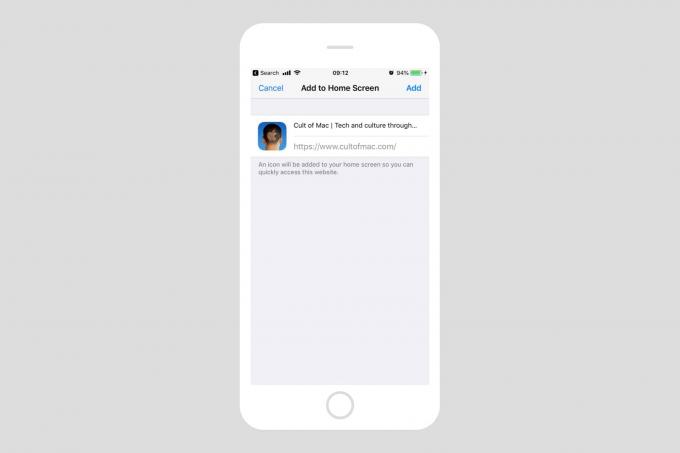
Φωτογραφία: Cult of Mac
Δύο είδη σελιδοδεικτών στην αρχική οθόνη
Κανονικά, όταν πατήσετε αυτό το εικονίδιο, θα ανοίξει το Safari και θα φορτωθεί η σελίδα. Αλλά υπάρχει ένα άλλο είδος αποθηκευμένου σελιδοδείκτη. Ορισμένοι ιστότοποι εκμεταλλεύονται μια δυνατότητα iOS που τους επιτρέπει να γίνονται διαδικτυακές εφαρμογές εκτός σύνδεσης. Εάν συμβαίνει αυτό, τότε όταν πατήσετε το εικονίδιο, θα φορτωθεί σαν να ήταν μια εφαρμογή. Το Safari δεν ξεκινά. Αντ 'αυτού, η νέα σας εφαρμογή ιστού αποκτά τη δική της προβολή ιστού και μπορεί ακόμη και να χρησιμοποιήσει τον τοπικό χώρο αποθήκευσης iPhone για να αποθηκεύσει τα δεδομένα της, έτσι ώστε η εφαρμογή να μπορεί να λειτουργεί και εκτός σύνδεσης.
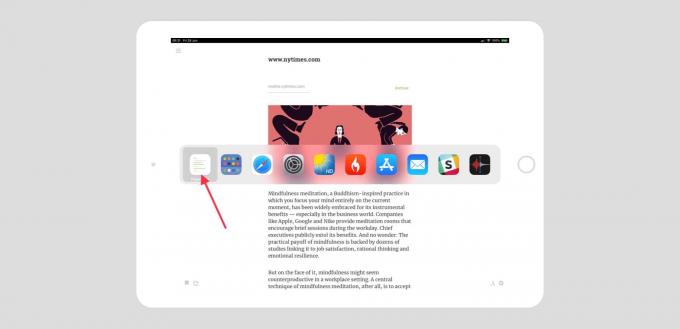
Φωτογραφία: Cult of Mac
Δεν υπάρχει τρόπος να επιβληθεί αυτή η συμπεριφορά. Ο ιστότοπος είτε το έχει ενσωματωμένο, είτε όχι. Ένας ιστότοπος που το χρησιμοποιεί, αν θέλετε να πειραματιστείτε, ονομάζεται Χαρτόδετο και χρησιμοποιείται για ανάγνωση ιστότοπων αποθηκευμένων στο Pinboard, σαν ένα είδος πιο ιδιωτικού Instapaper.
Αναζήτηση και φακέλους
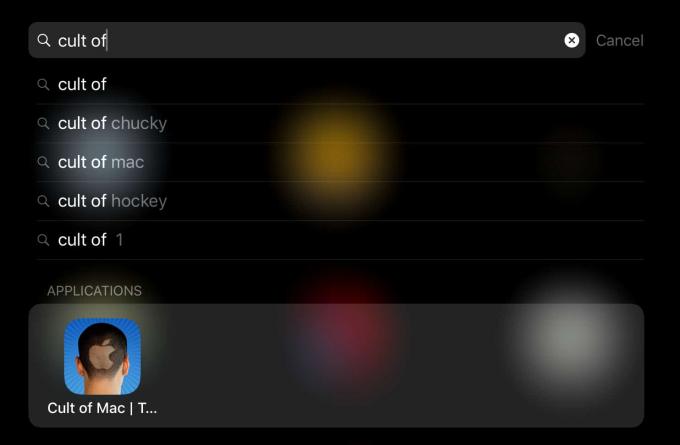
Φωτογραφία: Cult of Mac
Ένα πλεονέκτημα της προσθήκης αυτών των σελιδοδεικτών είναι ότι εμφανίζονται στις αναζητήσεις Spotlight (αν και οι κανονικοί σελιδοδείκτες εμφανίζονται επίσης στην αναζήτηση, είναι πολύ πιο εύκολο να εντοπιστούν). Και ακόμη καλύτερα, εάν ο ιστότοπος αποθηκευτεί ως διαδικτυακή εφαρμογή εκτός σύνδεσης, εμφανίζεται επίσης στο πρόγραμμα εναλλαγής εφαρμογών Tab-Tab εάν έχετε πληκτρολόγιο προσαρτημένο στο iPhone ή το iPad σας.
Προσαρμοσμένα εικονίδια
Μερικές φορές, ο σχεδιαστής ενός ιστότοπου δεν μπήκε στον κόπο να παράσχει ένα εικονίδιο για τον ιστότοπο και έτσι το Safari δεν έχει τίποτα να χρησιμοποιήσει ως εικονίδιο αρχικής οθόνης. Σε αυτήν την περίπτωση, το iOS τραβάει ένα στιγμιότυπο οθόνης της σελίδας και το μετατρέπει σε ένα εικονίδιο που είναι σχεδόν πάντα τόσο άγριο όσο το hizzle. Ένας τακτοποιημένος τρόπος αντιμετώπισης είναι να κάνετε μεγέθυνση σε κάτι στην ιστοσελίδα πριν το αποθηκεύσετε ως σελιδοδείκτη αρχικής οθόνης. Στη συνέχεια, όταν το iOS τραβάει το στιγμιότυπο οθόνης, χρησιμοποιεί αυτό το ζουμ στο στοιχείο σελίδας. Συμβουλή μπόνους: Αλλάξτε το Safari σε Προβολή αναγνώστη γροθιά για να έχετε ωραίες καθαρές, μεγάλες εικόνες που γεμίζουν οθόνη.
- Ναι, συνειδητοποιώ ότι αυτή η πρόταση ακούγεται σαν να γράφτηκε από έναν γονέα που προσπαθεί να ακούσει ισχίο. ↩
